Discord プロフィールの表示方法
公開: 2023-03-30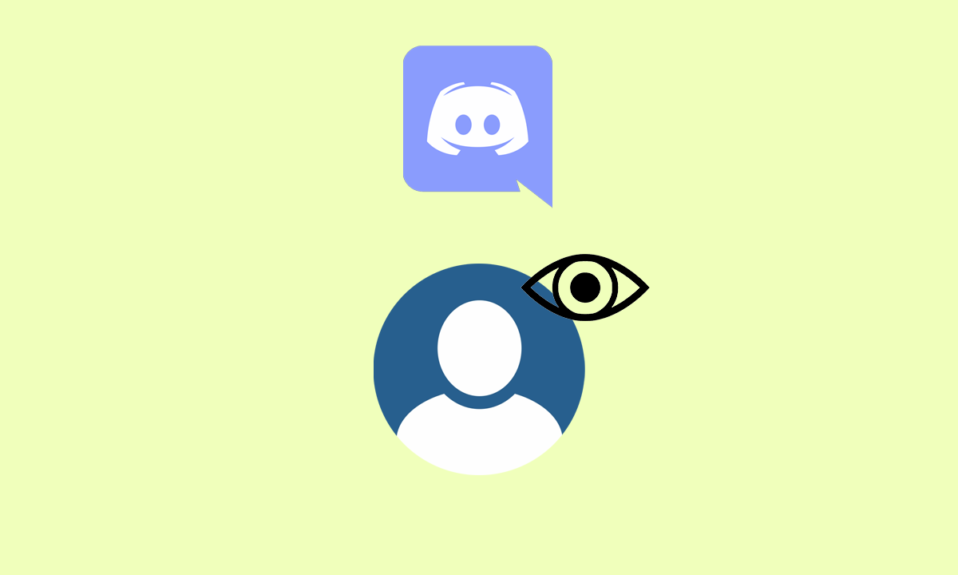
Discord は、ユーザーがネットワークやデバイス間で通信できるようにする人気のあるプラットフォームです。 これは、ユーザーがアバター、バイオ、および興味を使用してプロファイルをカスタマイズできるようにするプロファイル システムを備えています。 したがって、他のすべてのチャット アプリと同様に、Discord のプロフィールを表示する方法を知りたいと思うかもしれません。 また、誰かに知らせずにチェックしたい場合や、誰かを追加せずにその人の Discord プロフィールを表示できるかどうか疑問に思っている場合は、最後まで読み続けて詳細を確認してください。
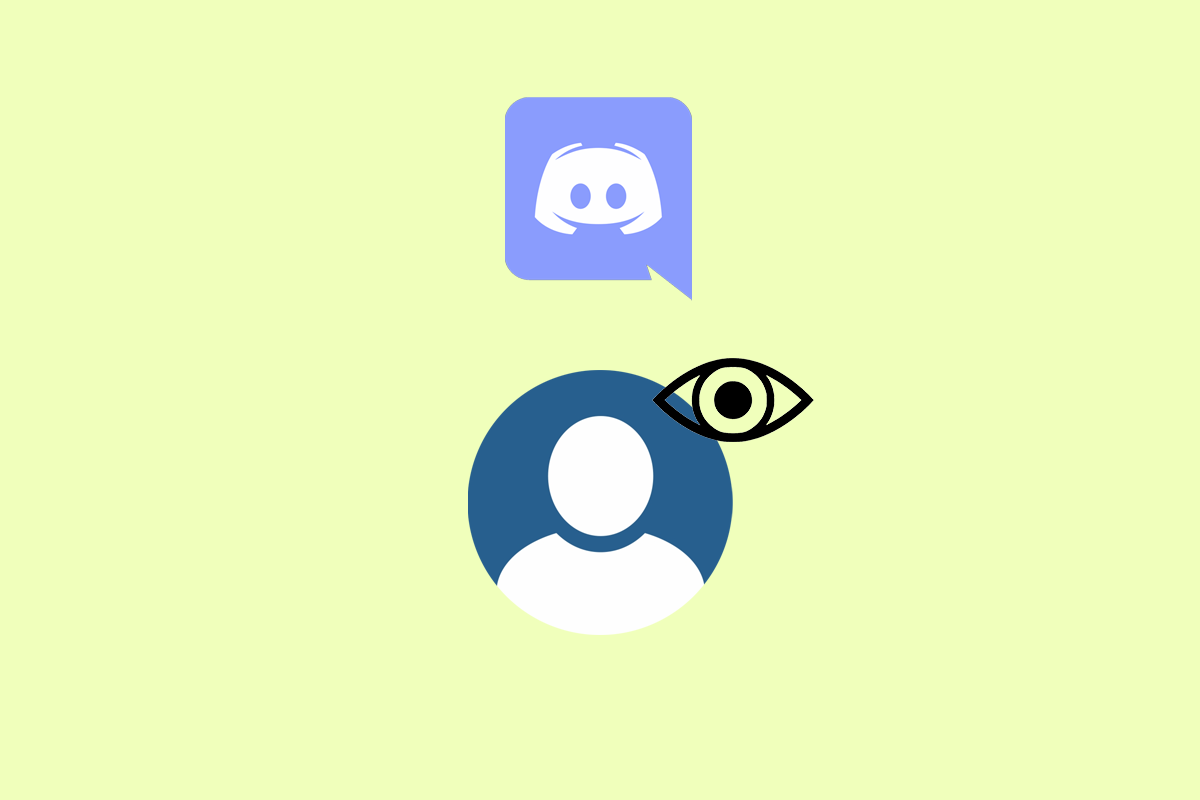
目次
- Discord プロフィールの表示方法
- Discordのプロフィールとは何ですか?
- Discord プロフィールの表示方法
- Discord IDを見つける方法は?
- 誰かの Discord プロフィールを追加せずに見ることはできますか?
- ユーザータグとユーザー名を区別する方法は?
- Discordでユーザー名を変更するには?
Discord プロフィールの表示方法
さらに読み進めて、理解を深めるために便利なイラストを使用して、Discord プロファイルを詳細に表示する方法を説明する手順を見つけてください。
素早い回答
Discord で誰かのプロフィールを表示するには、 DM セクションに移動し、目的の DMを長押しします。 次に、プロフィールオプションをタップしてプロフィールを表示します。
Discordのプロフィールとは何ですか?
Discord のプロフィールは、ユーザー名、アバター、略歴、興味リストなどの個人情報を含むユーザー アカウントです。
- ユーザーは、プラットフォーム上のさまざまなサーバーやコミュニティに参加して対話することができ、各サーバーに固有の役割と権限でカスタマイズできます。
- また、言語設定、テーマなどのさまざまな設定を含めることもできます。
- プロファイルには、ユーザーのDiscord タグも表示されます。これは、ユーザー名と識別子 (各ユーザーに固有の 4 桁の数字) を含む一意の識別子です。
ユーザーは自分のプロファイルを通じて、サーバー上で自分自身をより目立たせ、同様の興味や背景を持つ他のユーザーを見つけることができます。
Discord プロフィールの表示方法
Discord アプリで Discord プロフィールを表示する方法を見てみましょう。
1. 電話で Discord アプリを開き、資格情報を使用してアカウントにログインします。
2. 左上隅にあるダイレクト メッセージ アイコンをタップします。
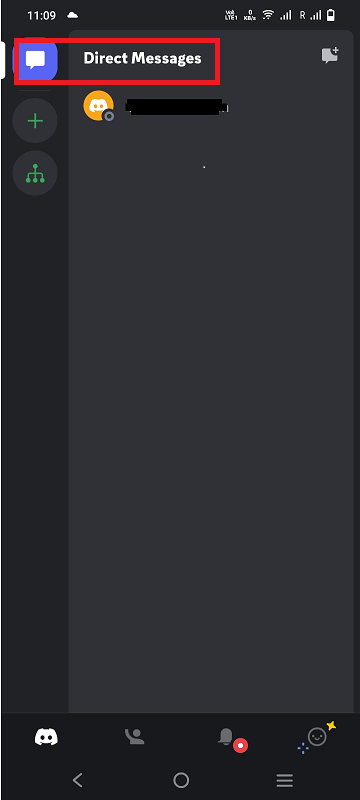
3.ダイレクトメッセージセクションから目的のDMを長押しします。
4. 表示されるポップアップ メニューから[プロフィール]オプションをタップして、プロフィール セクションを表示します。
![表示されるポップアップ メニューから [プロフィール] オプションをタップして、プロフィール セクションを表示します。 Discord プロフィールの表示方法](/uploads/article/7957/11AKtyIoQoEQzimI.png)
また読む:LinkedInプロファイルを匿名で表示する方法
Discord IDを見つける方法は?
誰かの Discord ID を見つける最も簡単な方法は、Discord アプリで開発者モードを有効にすることです。 これを行うには、次の手順に従います。
1. 携帯電話でDiscordアプリを起動します。
注: 資格情報を使用してアカウントにログインしてください。
2. [プロフィール] タブをタップします。
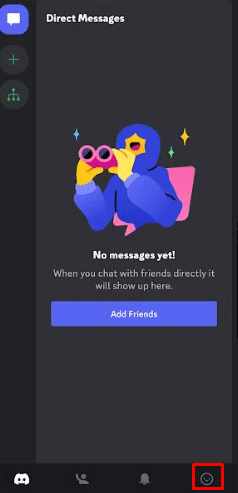
3.アプリ設定で、詳細をタップします。
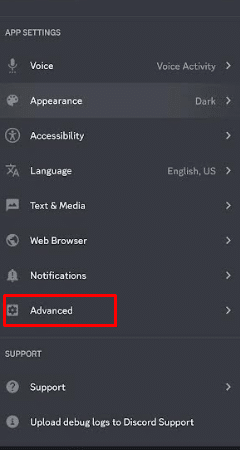
4. [開発者モード]オプションのトグルをオンにして、Discord プロファイル ID を表示します。
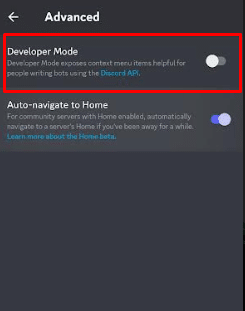
5. これが有効になったら、Discord アプリのユーザー プロフィールにアクセスします。
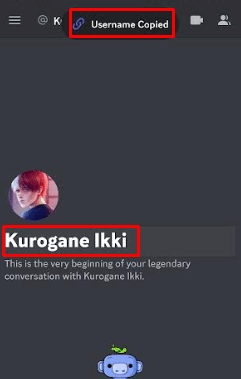
6.プロフィール写真をタップします。
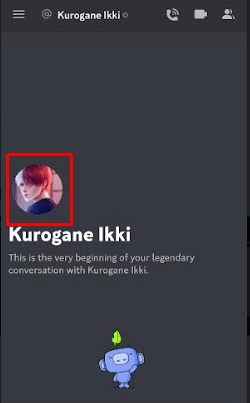
7.三点アイコンをタップします。
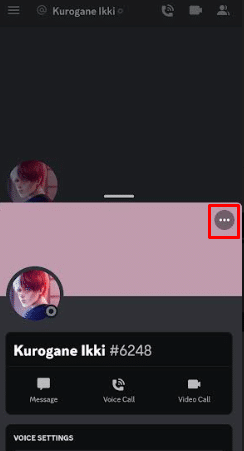
8. 次に、 [ユーザー名のコピー]をタップします。
![[ユーザー名をコピー] を選択します。](/uploads/article/7957/CTO5vIjoN1RiuSwG.png)

最初から読んで、Discord プロフィールの表示方法を学びましょう。
また読む:Discordで年齢を変更する方法
誰かの Discord プロフィールを追加せずに見ることはできますか?
はい、友達として追加しなくても、誰かの Discord プロフィールを見ることができます。 これを行うには、Discord 検索ツールを使用するだけです。 このツールを使用すると、Discord で名前または ID で任意のユーザーを検索できます。
ユーザータグとユーザー名を区別する方法は?
あなたが新しいDiscordユーザーで、ユーザータグとユーザー名について混乱している場合は、理解を深めるために両方を区別してください.
| ユーザータグ | ユーザー名 |
| メッセージで別のタグをユーザーとして言及する | ユーザー アカウントの一意の識別子 |
| 通常は @username として表されます | ログインとアカウントへのアクセスに使用 |
| メッセージを別のユーザーに転送します | ユーザーの永続的な識別子 |
| ソーシャル メディア プラットフォーム、フォーラムなどで使用されます。 | プラットフォーム全体でユニーク |
Discord のプロフィールを表示する方法を学習できます。
Discordでユーザー名を変更するには?
Discord のユーザー名は、プラットフォーム上のユーザー アカウントの一意の識別子です。 アカウントへのログインと、Discord コミュニティでのユーザーの識別に使用されます。 ユーザー名またはいわゆるニックネームを変更する手順は次のとおりです。
注: すべての Discord サーバーでユーザー名を変更できるわけではありません。
1. 携帯電話でDiscordアプリを開きます。
2. アプリの右下隅にある[プロファイル] タブをタップします。
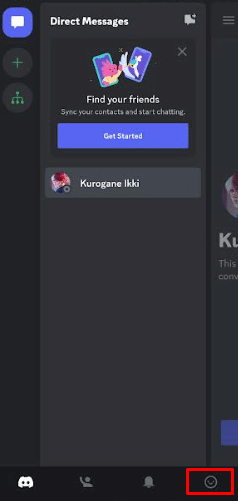
3. 次に、 [アカウント]オプションをタップします。
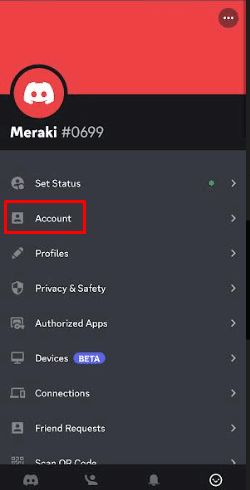
4. [アカウント情報] で、 [ユーザー名]をタップします。
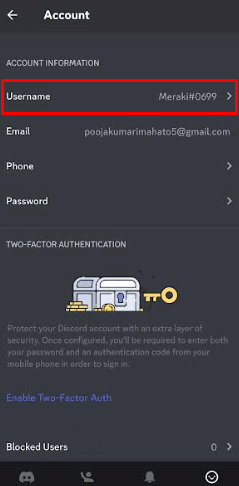
5. 次に、ユーザー名を編集し、 [保存]をタップします。
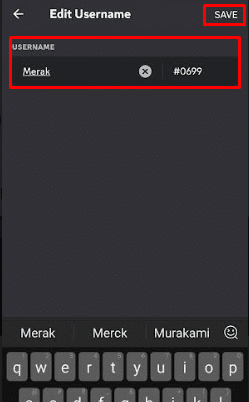
6.パスワードを入力し、 [完了]をタップします。
注: Discord では、ユーザーは 2 週間に 1 回、ユーザー名を変更できます。
![パスワードを入力し、[完了] をタップします。 | | Discord プロフィールの表示方法](/uploads/article/7957/DCJhIxDi0NGf0jT3.png)
また読む:Redditユーザー名を変更する方法
よくある質問 (FAQ)
Q1. 誰が私の Discord プロフィールを見ることができますか? 私の Discord プロフィールを見ることはできますか?
答え。 あなたのプロフィールへのリンクを知っている人なら誰でも、あなたの Discord プロフィールを見ることができます。 あなたのプロフィールが公開されている場合、リンクを必要とせずに誰でもあなたのプロフィールを見ることができます。 さらに、あなたと同じサーバー上にいる人は誰でも、メンバー リストであなたの名前をクリックするか、あなたのユーザー名またはユーザー タグを検索して、あなたのプロフィールを表示できます。
Q2. Discord はあなたが調べたものを表示しますか? Discord はあなたが調べたものを表示しますか?
答え。 いいえ、Discord はあなたが調べたものを表示しません。 検索は非公開であり、他のユーザーには表示されません。 ただし、管理者権限を持つアカウントを使用している場合、Discord が検索履歴にアクセスする可能性があります。
Q3. Discordを送信せずに誰かがあなたをブロックしたかどうかをどのように知ることができますか?
答え。 Discord で誰かがあなたをブロックしている場合、その人にダイレクト メッセージを送信したり、プロフィールを表示したりすることはできません。 さらに、公開チャットで言及しようとしても、メッセージは表示されません。
Q4. Discord のプロフィール写真全体を表示できますか?
答え。 はい、Discord で誰かの完全なプロフィール写真を見ることができます。 プロフィール写真全体をフルサイズで表示するには、プロフィール写真をタップすると、拡大して画像全体が表示されます。 または、プロフィール ページにアクセスして、その人のプロフィール写真全体を表示することもできます。
推奨:
- PS4でPS3ゲームを無料でプレイする方法
- Amazonで完全なクレジットカード番号を確認する方法
- 不和のステータスを変更する方法
- 最近私のFacebookプロフィールを見た人を確認する方法
ですから、 Discord プロフィールを表示する方法と詳細な手順を理解していただければ幸いです。 記事を作成してほしい他のトピックについての質問や提案をお知らせください。 以下のコメントセクションにそれらをドロップして、私たちに知らせてください.
